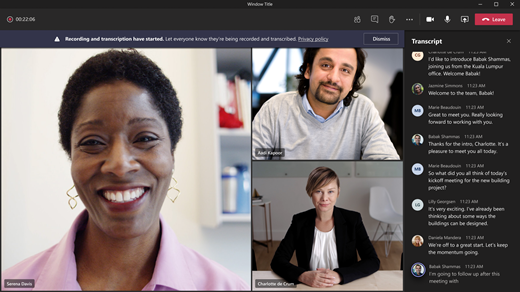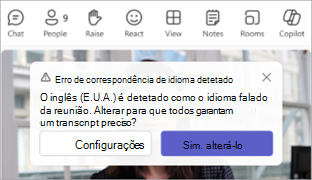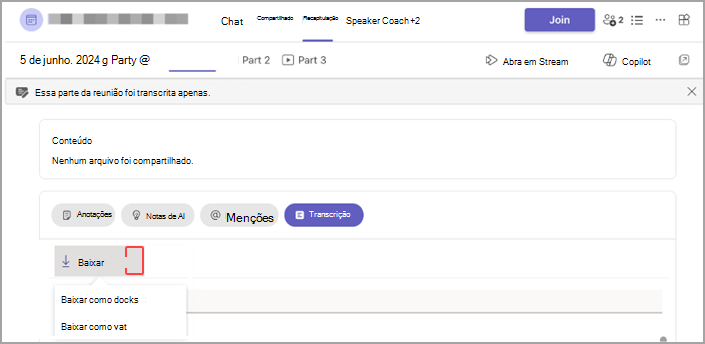Ver transcrição em direto em reuniões do Microsoft Teams
Durante uma reunião do Teams, você pode iniciar a transcrição ao vivo para capturar tudo o que está sendo dito. A transcrição é exibida em tempo real e inclui o nome e o carimbo de hora de cada orador.
Neste artigo
Iniciar uma transcrição ao vivo
Quando você grava uma reunião, a transcrição é iniciada automaticamente.
Apenas para iniciar uma transcrição ao vivo:
-
Selecione Mais ações
-
Selecione Gravar e transcrever
-
Confirme a linguagem que todos estão falando na reunião.
-
Selecione Confirmar.
Todos os participantes veem uma notificação de que a reunião está sendo transcrita. Os participantes podem optar por ocultar suas identidades em legendas de reunião e transcrições.
Obscenidades são obscurecidas por asteriscos.
Alterar linguagem de transcrição
Para garantir a precisão da transcrição, verifique se a linguagem falada da reunião reflete a linguagem que todos estão falando.
Se as pessoas estiverem falando uma linguagem diferente da linguagem falada definida da reunião, o Teams detectará a incompatibilidade da linguagem. Em seguida, o organizador da reunião, co-organizador, iniciador de transcrição ou iniciador do recurso que ligou a transcrição, será solicitado a atualizar a linguagem falada:
-
Selecione Configurações para atualizar o idioma falado da reunião manualmente.
-
Selecione Sim, altere-o para atualizar imediatamente para a linguagem falada da reunião detectada.
O organizador da reunião, co-organizador,iniciador de transcrição ou iniciador de qualquer recurso que tenha ativado a transcrição, pode acessar a linguagem falada da reunião a qualquer momento.
Para alterar a linguagem de transcrição:
-
Selecione Mais ações
-
Passe o mouse sobre Registro e transcreva
-
Selecione Mostrar transcrição
-
No painel de transcrição, selecione Configurações de idioma
-
Em Linguagem falada de reunião, selecione o idioma que as pessoas estão falando.
-
Selecione Atualizar. A transcrição agora será exibida neste idioma.
Importante: Para que outros participantes acessem o idioma falado da reunião, a transcrição deve ser desativada. Se houver uma transcrição em andamento, primeiro eles devem desativá-la ou desativar o recurso que iniciou a transcrição. Em seguida, eles devem ativar manualmente a transcrição novamente.
Idiomas com suporte:
Inglês (EUA), inglês (Canadá), inglês (Índia), inglês (Reino Unido), inglês (Austrália), inglês (Nova Zelândia), árabe (Arábia Saudita), árabe (Emirados Árabes Unidos), albanês (Albânia), búlgaro (Bulgária), catalão (catalão), chinês (simplificado, China), Chinês (Tradicional, Hong Kong SAR), Chinês (Tradicional, Taiwan), Croata (Croácia), Tcheco (Tcheco), Dinamarquês (Dinamarca), Holandês (Bélgica), Holandês (Holanda), Estoniano (Estônia), Filipino (Filipinas), Finlandês (Finlândia), Francês (Canadá), Francês (França), alemão (Alemanha), alemão (Suíça), grego (Grécia), hebraico (Israel), hindi (Índia), húngaro (Hungria), islandês (Islândia), indonésio (Indonésia), italiano (Itália), japonês (Japão), cazaque (Cazaquistão), coreano (Coreia), Letão (Letônia), Lituano (Lituânia), Malaio (Malásia), Maltês (Malta), Norueguês (Noruega), Polonês (Polônia), Português (Brasil), Português (Portugal), Romeno (Romênia), Russo (Rússia), Sérvio (Cirílico, Sérvia), Eslovaco (Eslováquia), Esloveno (Eslovênia), espanhol (México), espanhol (Espanha), sueco (Suécia), tailandês (Tailândia), turco (Turquia), ucraniano (Ucrânia), vietnamita (Vietnã), galês (Reino Unido).
Importante: Quando você altera a configuração do idioma falado, a transcrição e a linguagem legenda serão alteradas para todos.
Transcrição traduzida ao vivo
Entendam-se melhor durante uma reunião traduzindo a transcrição da reunião para o idioma com o qual você está mais confortável.
A transcrição traduzida ao vivo está disponível como parte de Teams Premium. Para obter acesso ao Teams Premium, entre em contato com seu administrador de TI.
Para iniciar uma transcrição traduzida ao vivo:
-
Participe de uma reunião no Teams.
-
Passe o mouse sobre Registro e transcreva
-
Selecione Mostrar transcrição
-
No painel de transcrição, selecione Configurações de idioma
-
Ative o botão Traduzir para alternância.
-
No menu suspenso, selecione o idioma ao qual você deseja traduzir suas legendas.
Observação: Transcrições traduzidas anteriores não são armazenadas. Somente a transcrição original é armazenada. Se os participantes ingressarem em uma reunião com atraso, eles só poderão exibir a transcrição traduzida do ponto em que ingressaram na reunião.
Ocultar ou mostrar uma transcrição ao vivo
-
Selecione Mais ações
-
Passe o mouse sobre Registro e transcreva
-
Selecione Ocultar
Interromper transcrição ao vivo
O organizador da reunião, os co-organizadores e os apresentadores podem interromper e reiniciar a transcrição durante a reunião.
-
Selecione Mais ações
-
Passe o mouse sobre Registro e transcreva
-
Selecione Interromper transcrição ou Parar gravação.
A transcrição é interrompida automaticamente quando todos os participantes saem da reunião.
Baixar uma transcrição
Quando a reunião termina, a transcrição fica imediatamente disponível no evento da reunião no calendário. Por padrão, os organizadores e os co-organizadores da reunião podem baixá-lo como um arquivo .docx ou .vtt.
Você também pode dar a outras pessoas permissão para baixar uma transcrição, dependendo das políticas definidas pelo administrador de TI.
Para baixar uma transcrição:
-
Selecione Chat
-
Abra o chat da reunião anterior.
-
Selecione Recapitular.
-
Na recapitulação, selecione a seta suspensa ao lado de Baixar
Excluir uma transcrição
O organizador da reunião e os co-organizadores podem excluir a transcrição.
Para excluir uma transcrição:
-
Selecione Chat
-
Abra o chat da reunião anterior.
-
Selecione Recapitular.
-
Selecione Excluir
Para saber mais, confira Editar ou excluir uma transcrição de reunião no Microsoft Teams.
Quem pode iniciar, interromper, exibir e baixar uma transcrição?
Com Teams Premium e Copilot, os organizadores da reunião podem gerenciar permissões de gravação e transcrever quando agendam reuniões do Teams.
Há três opções para quem pode gravar e transcrever uma reunião:
-
Organizadores e co-organizadores
-
Organizadores, co-organizadores e apresentadores
-
Ninguém
Para obter informações sobre funções de organizador e apresentador, consulte Funções em uma reunião do Teams.
|
Tipo de participante da reunião |
Iniciar e interromper a transcrição |
Exibir transcrição em tempo real |
Exibir transcrição após a reunião |
Baixar transcrição após a reunião |
|---|---|---|---|---|
|
Organizador |
Sim |
Sim |
Sim |
Sim |
|
Pessoa da mesma organização |
Sim |
Sim |
Sim |
Não, mas os organizadores podem configurar quem pode transferir no Stream. |
|
Pessoa de outro locatário |
Não |
Sim |
Não |
Não |
|
Anônimo |
Não |
Não |
Não |
Não |
Pessoas que ligam para uma reunião não podem ver a transcrição.
Observações:
-
As transcrições em direto do Teams para reuniões com gravação e/ou transcrição são armazenadas no OneDrive for Business do organizador da reunião. A transcrição pode ser acedida através do chat da reunião e do separador Recapitular no Teams até que um organizador da reunião elimine a transcrição.
-
Se você estiver usando a CVI (Interoperabilidade de Vídeo na Nuvem) para ingressar em reuniões do Teams, entre em contato com seu provedor de CVI para garantir que os participantes da CVI recebam a notificação de transcrição quando a transcrição for iniciada.
Importante: A Microsoft reserva-se o direito de restringir os serviços de transcrição e tradução, com aviso razoável, para limitar o uso excessivo e/ou fraudes e manter o desempenho do serviço. Esses serviços incluem legendas ao vivo, legendas e funcionalidades de transcrição disponíveis em produtos do Office 365, como Microsoft Teams, PowerPoint, Stream e outros.
Durante uma reunião do Teams, pode iniciar uma transcrição em direto que captura tudo o que está a ser dito. O texto é apresentado juntamente com o vídeo ou áudio da reunião em tempo real, incluindo o nome do orador e o carimbo de data/hora.
Iniciar/parar transcrição
-
Para iniciar a transcrição, toque em Mais ações
-
Para parar a transcrição, toque em Mais ações
Acessar a transcrição
Quando a reunião terminar, pode ver a transcrição no histórico de conversas da sua reunião.
Para aceder à transcrição:
-
Toque em Chat
-
Toque numa conversa de reunião anterior.
-
Localize a mensagem Reunião terminada e toque em Transcrição abaixo.
Observação: Atualmente, a aplicação Teams para dispositivos móveis suporta a visualização de uma transcrição após o fim de uma reunião. A transcrição em direto só está disponível no Teams para ambiente de trabalho.